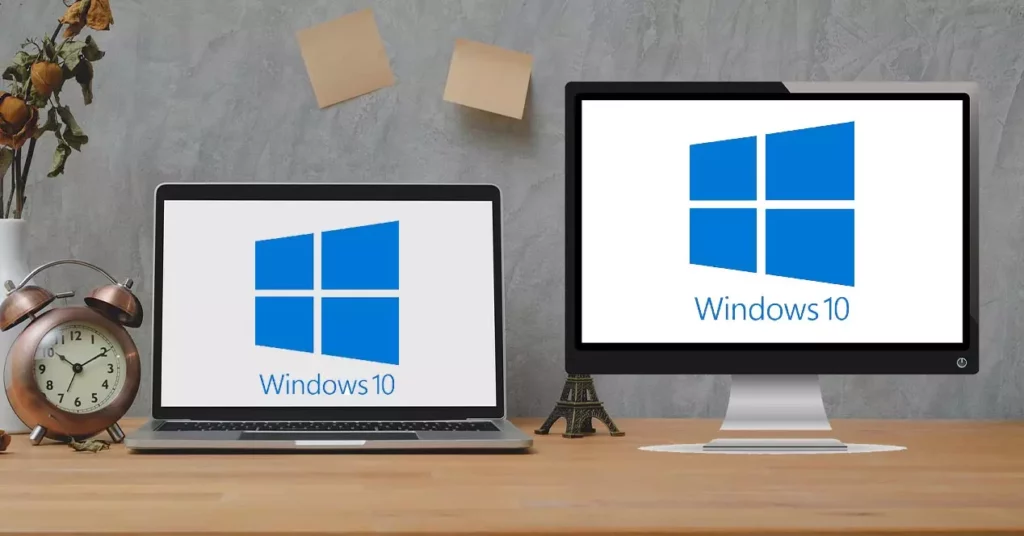Laptops oder Laptops sind eines der gefragtesten Computerprodukte. Neben der Portabilität ist eine seiner wertvollsten Tugenden die Konnektivität. Windows bietet eine interessante Möglichkeit, von unserem Laptop aus eine Verbindung zu einem anderen Computer herzustellen, damit wir dies können Laptop als Monitor verwenden. In diesem Beitrag erklären wir, wie das geht.
Die Wahrheit ist, dass, obwohl viele Benutzer es ignorieren, die Verwendung des Laptops als zweiter Monitor sehr praktische Anwendungen hat. Manche Leute geben ihren alten und veralteten Laptops ein neues Leben, solange der Bildschirm und das Betriebssystem natürlich weiterhin korrekt funktionieren.
Eine Sache zu wissen ist, dass die Verwendung eines Laptop-Bildschirms als Monitor nicht unbedingt bedeutet, dass alle seine Komponenten perfekt funktionieren. Wie wir im vorherigen Absatz ausgeführt haben, reicht es aus, wenn einige Mindestanforderungen erfüllt werden. Das senkt unsere Nachfrage und erhöht die Chancen, einen alten Laptop für diesen und andere Zwecke „wiederzugewinnen“.
Was ist?
Sie fragen sich vielleicht, was das alles nützt. Welchen Nutzen hat es für mich, den Laptop als Monitor zu verwenden? Wenn Sie relativ häufig vor dem Computer arbeiten, hilft uns diese Lösung in vielen Situationen. Hier sind einige Beispiele:
- Zwei Dokumente oder Projekte auf dem Bildschirm sehen können, nebeneinander, was eine gute Möglichkeit ist, auf den ersten Blick einen schnellen Vergleich anzustellen.
- verteilt die Aufgaben. Verwenden Sie beispielsweise einen Monitor, um im Internet nach Informationen zu suchen, und einen anderen, um ein Dokument zu schreiben.
- Spielen Sie auf einem Bildschirm, während wir auf dem anderen arbeiten.
- Sehen Sie sich einen Youtube-Stream an während Sie dasselbe Spiel auf dem anderen Bildschirm genießen.
Dies sind nur einige Beispiele, aber es gibt viele weitere Möglichkeiten, die Vorteile von zwei oder mehr Bildschirmen zu nutzen, indem Sie einen Laptop als Monitor verwenden.
Was wird benötigt, um einen Laptop als Monitor zu verwenden?
Apropos Geräte, die mit dem Microsoft-Betriebssystem funktionieren, alles, was wir brauchen, um diese Verbindung herzustellen, ist ein Hauptcomputer und ein Laptop die wir als zusätzlichen Monitor verwenden werden. In beiden Geräten benötigen wir auch die neuesten Aktualisierte Version von Microsoft Windows 10.
Und das ist es dank der Miracast-Technologie, das standardmäßig in Windows 10 enthalten ist, ist die Verbindung ohne größere Komplikationen möglich. Es werden keine Kabel oder Stecker benötigt. Tatsächlich sind die Videoanschlüsse an einem Laptop nur für die Ausgabe ausgelegt, sodass sie physisch keine Eingabe von Audio- oder Videoinformationen von einer externen Quelle zulassen.
So verbinden Sie sich
Die Verbindungskonfiguration dauert nicht länger als ein paar Minuten, wenn unsere Windows-Software auf dem neuesten Stand ist und die beiden Geräte normal funktionieren. Die folgenden Schritte sind:
Laptop konfigurieren
- Zunächst müssen wir die Option öffnen "Rahmen" auf dem Laptop, den wir als zweiten Bildschirm verwenden möchten.
- Als nächstes wählen wir die Option "System" und darin das von "Auf diesen PC projizieren".
- Schließlich müssen wir die Optionen auswählen, die uns am meisten interessieren, je nach Verwendung, die wir dieser Verbindung geben werden. Sie sind die folgenden:
- Wenn wir wollen dass andere Computer und Handys mit Windows auf den Laptop projiziert werden könnenändern wir die Einstellung von „Immer aus“ auf „Überall verfügbar“ oder „Überall in gesicherten Netzwerken verfügbar“.
- Wenn wir wollen die Verbindung manuell autorisieren oder ablehnenwählen wir je nach Präferenz zwischen „Nur beim ersten Mal“ oder „Jedes Mal, wenn eine Verbindung angefordert wird“.
- Eine weitere Option, die Sie wählen können, ist zu Die Projektion erfolgt nur, wenn der PC angeschlossen istmit der Idee, Energie zu sparen.
- Es gibt auch eine Option, durch die Sie können Legen Sie eine PIN fest, um die Kopplung einzuleiten. Dies wird bei öffentlichen Verbindungen oder gemeinsam genutzten Geräten empfohlen.
Nachdem Sie die Auswahl der Optionen abgeschlossen haben, müssen Sie den dem Laptop zugewiesenen Namen unten im Konfigurationsfenster notieren. Es ist eine Information, die wir in der nächsten Verbindungsphase benötigen werden.
Verbindung zwischen Computer und Laptop herstellen
Nachdem wir unseren Laptop konfiguriert haben, starten wir die Verbindung mit dem Quellcomputer, um die Projektion zu ermöglichen. Die folgenden Schritte sind sehr einfach:
- Auf dem Hauptcomputer verwenden wir die Tastenkombination Windows + P
- Auf der rechten Seite des Bildschirms erscheint eine Reihe von Optionen, wie der Bildschirm angezeigt werden soll. Diejenige, die wir wählen müssen, um den Laptop als Anschluss zu verwenden, ist die Option "Vergrößern" (oder "Erweitern" in einigen Versionen).
- Als nächstes wird der zu verbindende Laptop mit dem Namen angezeigt, den wir ihm im vorherigen Abschnitt zugewiesen hatten. Muss nur auswählen und bestätigen damit die Verbindung startet. So einfach.